اگر از کاربران لپ تاپ هستید، امکان دارد که دیر یا زود مجبور شوید لپ تاپ خود را ریست فکتوری کنید یا به زبان ساده آن را به تنظیمات کارخانه بازگردانید. امکان دارد سیستم شما به شدت ویروسی شده باشد و به همین دلیل تصمیم بگیرید آن را ریست فکتوری کنید. یا اینکه بخواهید لپ تاپ خود را بفروشید و برای جلوگیری از سرقت اطلاعات خود با ریست فکتوری کردن لپ تاپتان قبل از فروش آن، تمامی اطلاعاتتان را از روی این دستگاه پاک کنید. هر دلیلی که برای ریست فکتوری کردن لپ تاپ خود داشته باشید، میتوانید با دنبال کردن این مطلب که درخصوص آموزش ریست فکتوری لپ تاپ اچ پی است، با نحوه انجام این کار به خوبی آشنا شوید.

مراحل آموزش ریست فکتوری لپ تاپ اچ پی
مراحل آموزش ریست فکتوری لپ تاپ اچ پی در دو مرحله خلاصه میشود. اول از همه باید از اطلاعات لپ تاپ خود بکاپ یا نسخه پشتیبان تهیه کنید چراکه ریست فکتوری کردن لپ تاپ موجب پاک شدن تمامی اطلاعاتی که بر روی این دستگاه ذخیره شده است، میشود. پس از بکاپگیری از اطلاعاتی که بر روی لپ تاپ خود دارید میتوانید پروسه ریست فکتوری کردن لپ تاپ اچ پی را آغاز کنید.
آیا می دانید: دلیل داغ شدن لپ تاپ اچ پی چیست؟
مرحله اول: بکاپگیری از اطلاعات لپ تاپ
- شارژر لپ تاپ را به آن وصل کنید تا در حین بکاپگیری از اطلاعات لپ تاپ، شارژش تمام نشده و خاموش نشود.
- از قسمت Start ویندوز به بخش All Programs بروید و System Recovery را انتخاب کنید.
- حالا بر روی گزینه Create Recovery Discs کلیک کنید.
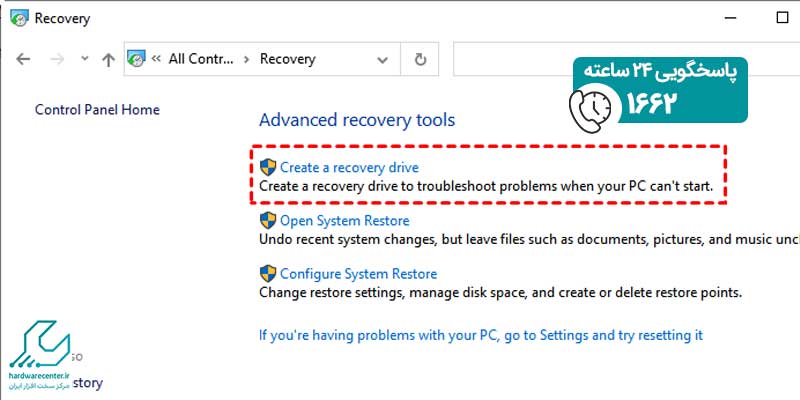
- در این مرحله نوع و تعداد دیسکهایی که برای بکاپگیری اطلاعات لپ تاپ به آنها نیاز دارید، نمایش داده میشوند.
- بعد از اینکه تعداد دیسکهای مورد نیاز را تهیه کردید و یکی از آنها در سیستم قرار دادید بر روی گزینه Next کلیک کنید تا عملیات کپی انجام شود.
- درصورتی که در حین بکاپگیری از اطلاعات یک دیسک پر شود، از شما خواسته میشود تا دیسک بعدی را در لپ تاپ قرار دهید.
- بعد از اتمام بکاپگیری، دیسکها را نگه دارید تا پس از ریست فکتوری لپ تاپ بتوانید مجدداً اطلاعات خود را به لپ تاپ بازگردانید.
پیشنهاد سایت: ویروسی شدن لپ تاپ
مرحله دوم: ریست فکتوری لپ تاپ
- اکنون که مراحل بکاپگیری از اطلاعات لپ تاپ را پشت سر گذاشتید، نوبت به آموزش ریست فکتوری لپ تاپ اچ پی میرسد. مطمئن شوید که شارژر لپ تاپ به آن وصل است.
- اولین دیسک بازیابی اطلاعات را درون دستگاه قرار دهید.
- سیستم خود را ریستارت کنید.
- بعد از اینکه سیستم راهاندازی شد و لوگوی HP نمایش داده شد، کلید F11 را بزنید.
- اکنون سیستم شروع به کار میکند و دو گزینه R و F را به شما نمایش میدهد. به گونهای که با زدن کلید R، سیستم به صورت استاندارد بازگردانی میشود و با زدن کلید F، سیستم به تنظیمات کارخانه بازمیگردد.
درصورتی که در انجام این مراحل و ریست فکتوری کردن لپ تاپ اچ پی به مشکل خوردید، میتوانید از کارشناسان تعمیر لپ تاپ اچ پی کمک بگیرید.
